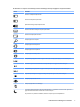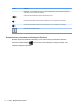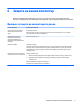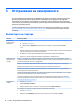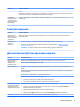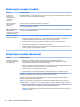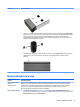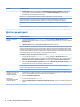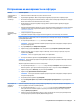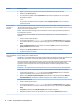User Guide - Windows 8.1
Симптом Възможно решение
2. В Action Center (Работен център) изберете Troubleshoot common computer problems (Отстраняване на
често срещани компютърни проблеми) и след това, Troubleshoot audio playback (Отстраняване на
неизправности при възпроизвеждането на звук).
Уверете се, че сте свързали високоговорители с външно захранване и същите са включени.
Изключете компютъра, а след това откачете и свържете отново високоговорителите. Уверете се, че
високоговорителите са свързани към аудио куплунга, а не към куплунг за микрофон или слушалки.
За да продължите от режим Заспиване, натиснете бутона за заспиване (само за избрани модели) или натиснете
esc.
Откачете слушалките, ако същите са свързани към Вашия компютър (или системата високоговорители).
Достъп до интернет
Симптом Възможно решение
Не мога да се свържа с
Интернет
1. От стартовия екран въведете контролен панел и след това изберете Контролен панел. Или от
работния плот на Windows щракнете с десен бутон на мишката върху бутона "Старт", след което изберете
Контролен панел.
2. В Мрежа и интернет, изберете Connect to the Internet (Свързване с интернет).
Проверете дали използвате подходящи кабели за вашия тип Интернет връзка. Вашият компютър може да има
модем за комутируема връзка и Етернет мрежов адаптер (наричан също мрежова интерфейсна карта или NIC).
Модемът използва стандартен телефонен кабел, докато мрежовият адаптер използва мрежов кабел за връзка
с локалната мрежа (LAN). Не свързвайте телефонен кабел с мрежовия адаптер и не включвайте мрежов кабел
към телефонна линия; това може да доведе до повреда на мрежовия адаптер.
Стартирайте съветника за настройка на безжична връзка.
1. От стартовия екран въведете контролен панел и след това изберете Контролен панел. Или от
работния плот на Windows щракнете с десен бутон на мишката върху бутона "Старт", след което изберете
Контролен панел. Изберете Мрежа и интернет, а след това изберете Център за мрежи и споделяне.
2. В прозореца Център за мрежи и споделяне щракнете върху Настройка на нова връзка или мрежа , за да
отворите съветника, а след това следвайте указанията на екрана.
Ако вашата система има външна антена, опитайте се да преместите антената на по-добра позиция. Ако
антената е вътрешна, опитайте се да преместите компютъра.
Опитайте да се свържете отново по-късно или се свържете с вашия доставчик на Интернет услуги за помощ.
Не можете да се свържете
с интернет, но няма
съобщение за грешка
1. На работния плот на Windows щракнете с десен бутон на мишката върху иконата за състояние на мрежата
в областта за уведомяване в най-дясната част на лентата на задачите.
2. Изберете Отстраняване на проблеми.
В областта за
уведомяване няма икона
за мрежова връзка
1. От стартовия екран въведете поправяне.
2. Изберете Идентифициране и отстраняване на проблеми в мрежата, след което следвайте указанията на
екрана.
14 Глава 5 Отстраняване на неизправности